1、打开你需要划线的图纸。作者以空白图为例。
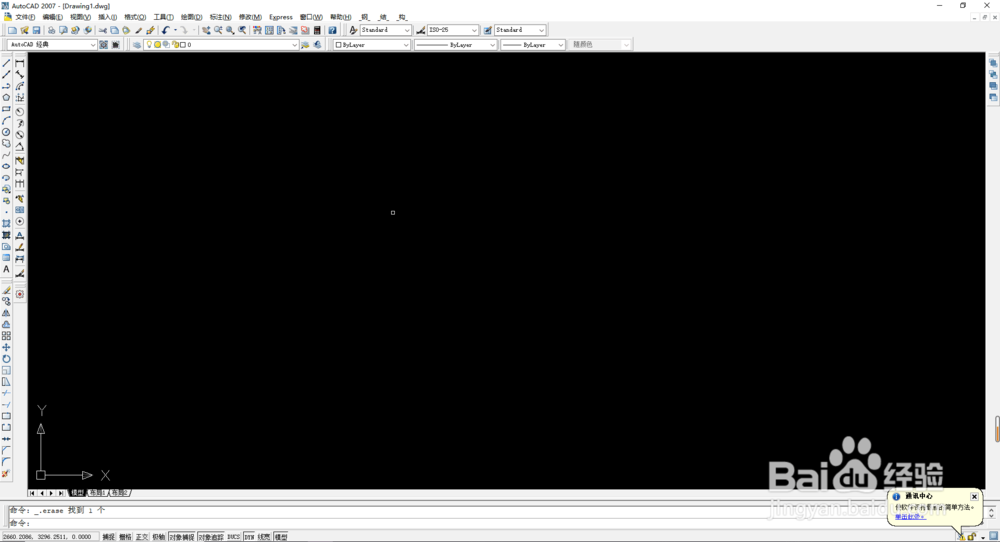
2、快捷键L或者点击直线命令,如果知道坐标可以直接输入坐标,不知道的话就点击你需要划线的起始点,然后输入长度就可以画出指定长度。
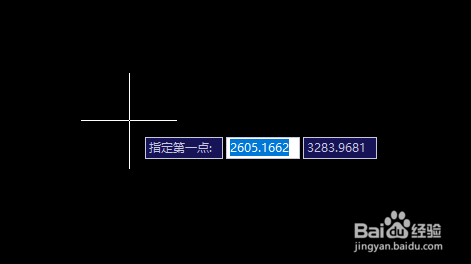
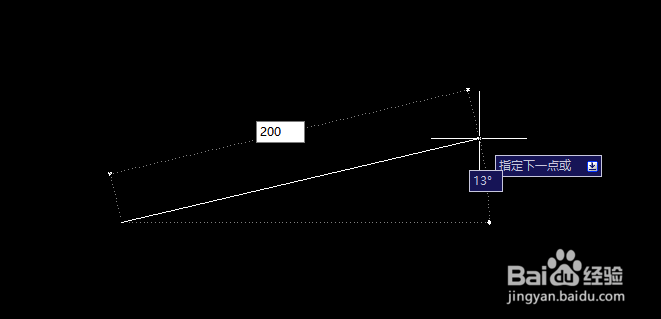
3、如果你知道准确的角度的话,输入完长度以后按TAB键,在输入角度,就可以画出带角度的线。
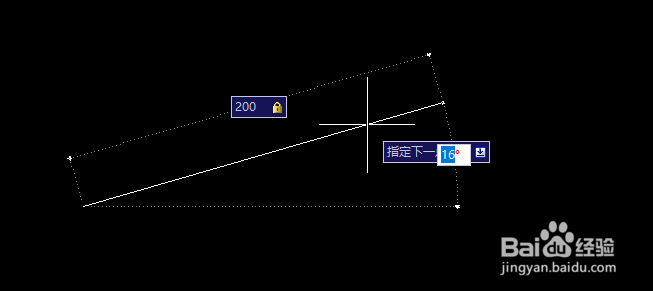

4、如果是已经画好的线需要修改长度、角度可以这样。一条长度100的直线,选中,然后点击需要延长端的断点,鼠标放到需要延长的方向,输入需要延长的数值。


5、改变以有线段的角度

6、框选——右键旋转——然后左键点击旋转中心基点——然后输入角度——搞定。图为线段左端为基点,旋转30°最终图。

